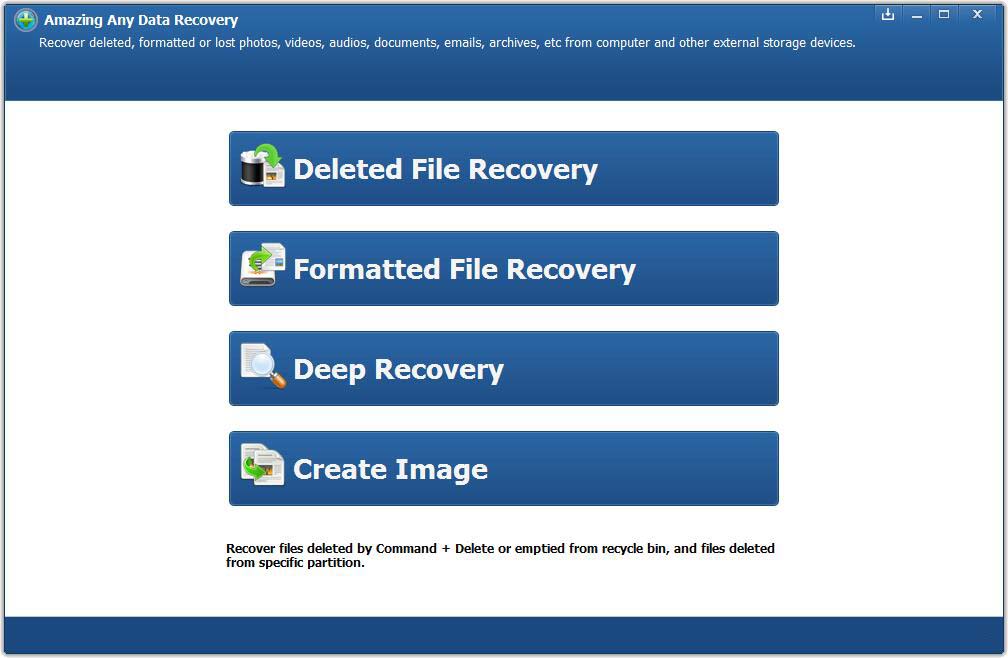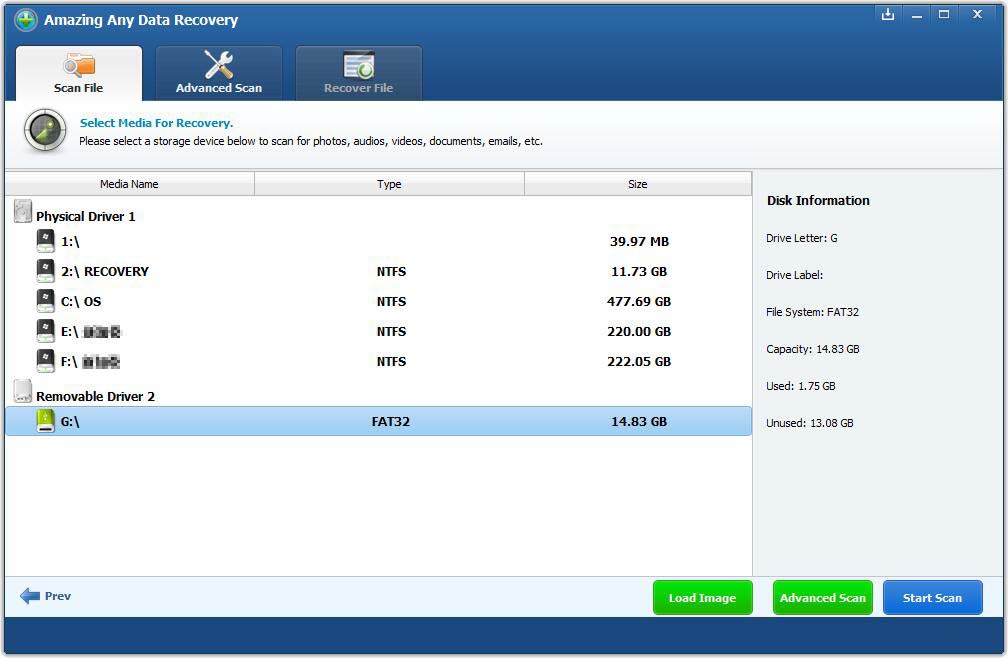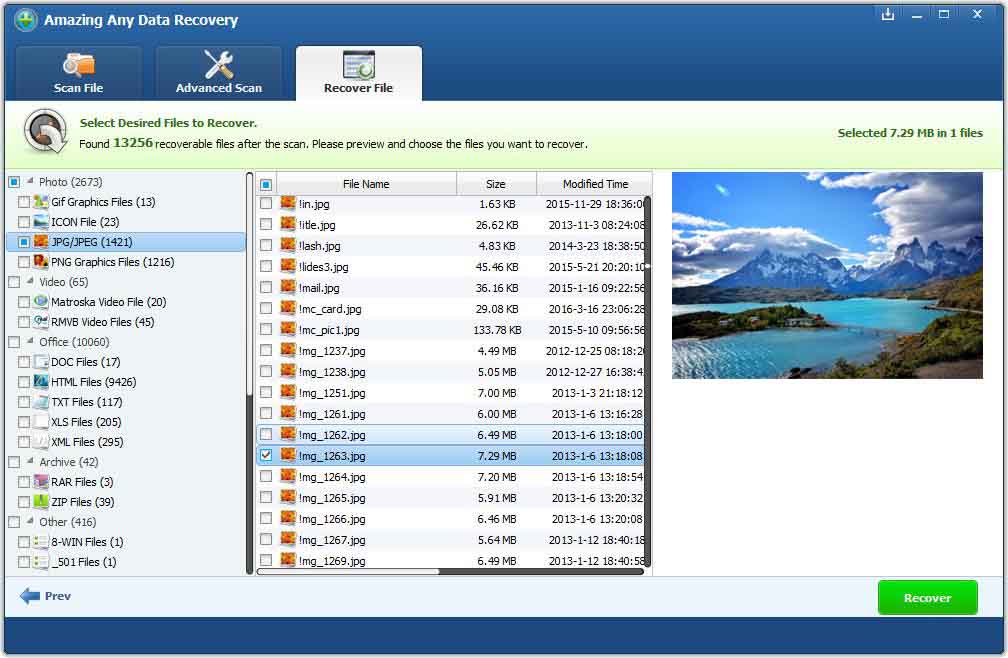Sửa ổ cứng RAW thành NTFS mà không bị mất định dạng và mất dữ liệu
Tôi không thể truy cập phân vùng Windows của mình. Khi tôi truy cập nó, Windows hiện lên một thông báo "Ổ đĩa không được định dạng. Bạn có muốn định dạng nó ngay bây giờ không?" Ai đó có thể giúp tôi sửa ổ cứng RAW thành NTFS mà không mất dữ liệu và định dạng không?
Bạn đã bao giờ gặp phải tình huống này mà bạn không thể truy cập vào phân vùng của mình chưa? Khi bạn truy cập nó trong Windows Explorer, nó có hiện ra thông báo lỗi là "Ổ đĩa không được định dạng không? Bạn có muốn định dạng nó ngay bây giờ không?" Đây là nơi lý tưởng để nhận trợ giúp trong việc sửa ổ cứng RAW thành NTFS mà không mất dữ liệu và định dạng.
Tại sao tôi cần chuyển đổi ổ cứng RAW sang NTFS?
Khi một ổ đĩa được đổi thành RAW từ NTFS, bạn sẽ không thể truy cập dữ liệu được lưu trữ trên đó. Khi sử dụng Windows Explorer để truy cập ổ đĩa này, bạn có thể nhận được thông báo lỗi như "Bạn cần định dạng đĩa trước khi có thể sử dụng nó".
Khi bạn gặp lỗi định dạng ổ RAW ở trên, bạn sẽ cần nhấp vào nút "Định dạng đĩa". Nút này sẽ cho phép bạn định dạng nó để bạn có thể tiếp tục sử dụng nó. Tuy nhiên, định dạng sẽ xóa tất cả dữ liệu trong ổ đĩa. May mắn thay, có nhiều cách bạn có thể sửa ổ đĩa RAW thành NTFS mà không mất dữ liệu. Dưới đây là một số giải pháp cho nó:
1. Sử dụng CMD để chuyển đổi hệ thống tệp RAW sang NTFS
Chkdsk là một tiện ích dành cho Windows để chuyển đổi và kiểm tra tính toàn vẹn của các lỗi hệ thống tệp khác nhau trên thiết bị lưu trữ. Dưới đây là các quy trình sử dụng Chkdsk CMD để thay đổi ổ cứng RAW thành NTFS mà không mất dữ liệu:
Bước 1: Nhập "cmd" vào thanh tìm kiếm của Thanh tác vụ Windows.
Bước 2: Nhấp chuột phải vào cmd.exe và chọn "Chạy với tư cách quản trị viên" để chạy cmd.exe.
Bước 3: Sau khi thấy cửa sổ Dấu nhắc Lệnh, nhập "chkdsk driveletter: / f" rồi nhấn Enter.
Chkdsk sẽ phân tích và sửa các lỗi hệ thống tệp trên ổ đĩa RAW. Khi lệnh chkdsk sửa chữa ổ cứng RAW, bạn sẽ có thể truy cập lại. Đôi khi, chkdsk không thể sửa ổ cứng RAW và thường báo thông báo lỗi vì chkdsk không khả dụng cho các ổ RAW. Trong trường hợp như vậy, bạn sẽ cần thử các cách khác như dưới đây.
2. Sử dụng Phần mềm khôi phục phân vùng để sửa lỗi ổ cứng RAW thành NTFS
Như chúng ta đã biết, khu vực bảng phân vùng và khối lượng khởi động là hai nơi lưu trữ thông tin phân vùng. Khi chúng bị hỏng hoặc bị hỏng, Windows sẽ không thể đọc đĩa này và báo cáo là hệ thống tệp RAW. Trong trường hợp này, phục hồi phân vùng nên là điều đầu tiên bạn cần làm.
Phục hồi dữ liệu miễn phí bất kỳ là cả phần mềm khôi phục phân vùng ổ cứng RAW và phần mềm khôi phục dữ liệu. Nó có thể sửa ổ cứng RAW thành NTFS mà không mất dữ liệu và định dạng trên Windows Server 2003/3008/2012/2016 và Windows XP / 7/8/10.
Ngoài việc sửa chữa ổ cứng RAW, Free Any Data Recovery còn có thể giúp khôi phục các tệp bị xóa hoặc bị mất khỏi thiết bị lưu trữ.
Các bước sửa lỗi ổ cứng RAW thành NTFS mà không cần định dạng:
Bước 1: Tránh định dạng ổ cứng RAW thành NFTS trước khi khôi phục dữ liệu, vì nó khiến bạn mất dữ liệu vĩnh viễn.
Bước 2: Tải xuống, cài đặt và khởi chạy Free Any Data Recovery trên PC Windows của bạn. Chọn "Phục hồi sâu".
Nếu đó là ổ cứng ngoài RAW, hãy kết nối nó với máy tính của bạn trước khi chạy Free Any Data Recovery. Bước 3: Chọn ổ đĩa RAW từ danh sách ổ đĩa. Bước 4: Nhấp vào "Bắt đầu quét" để quét dữ liệu bị mất từ ổ đĩa RAW. Bước 5: Xem trước và kiểm tra các tệp trong ổ RAW. Sau đó, nhấp vào nút "Phục hồi".